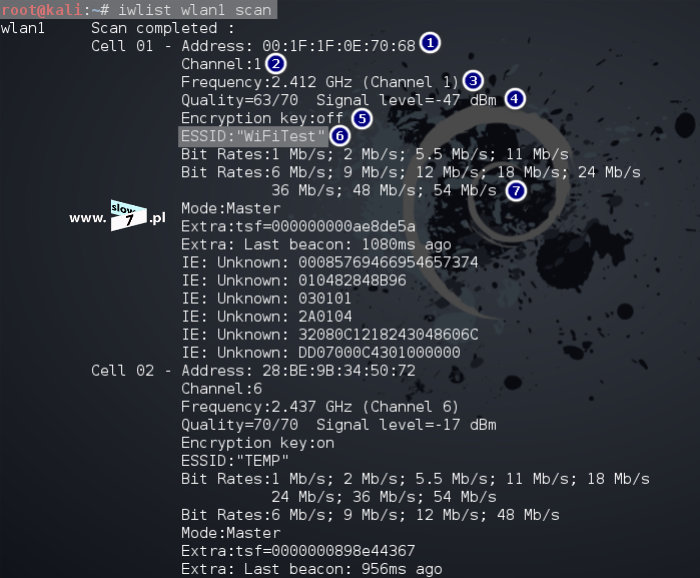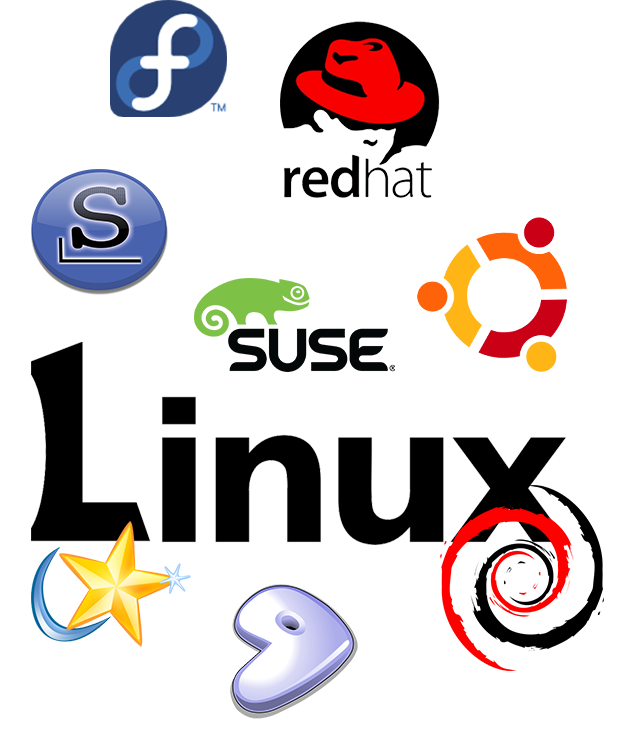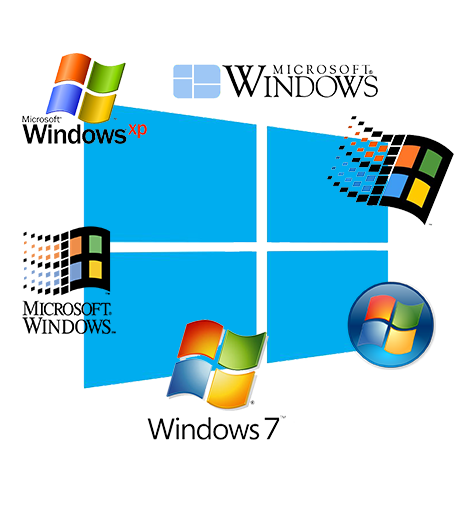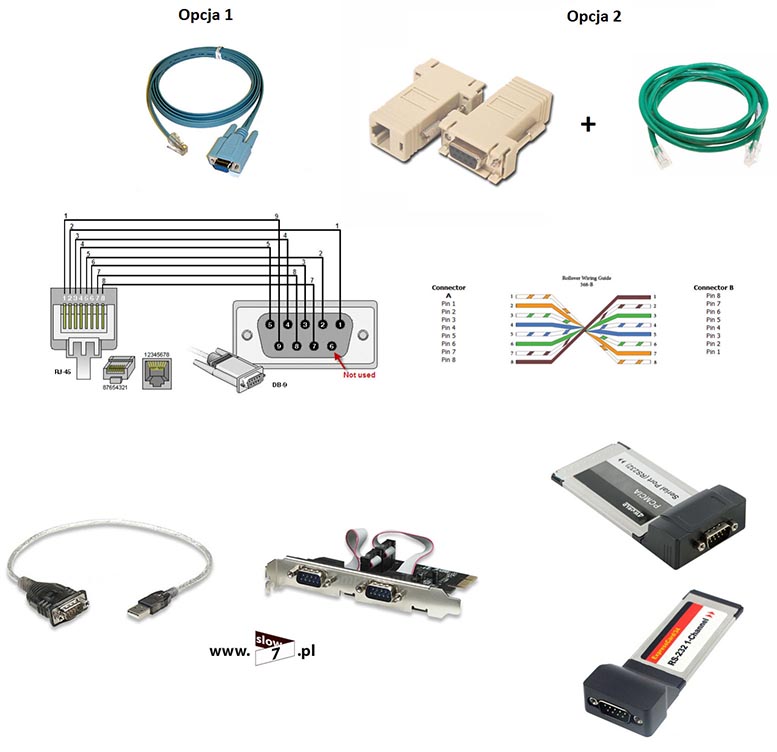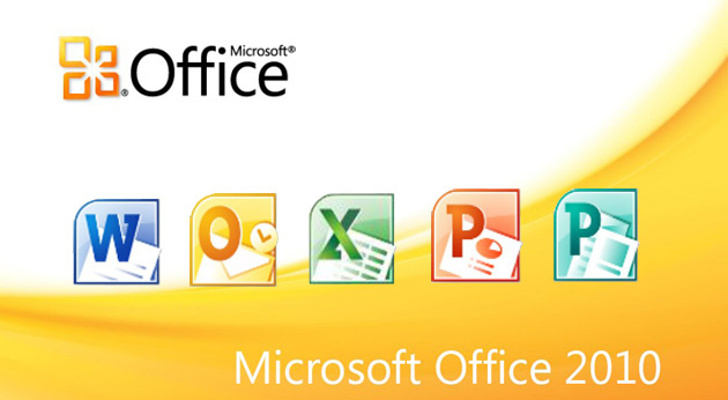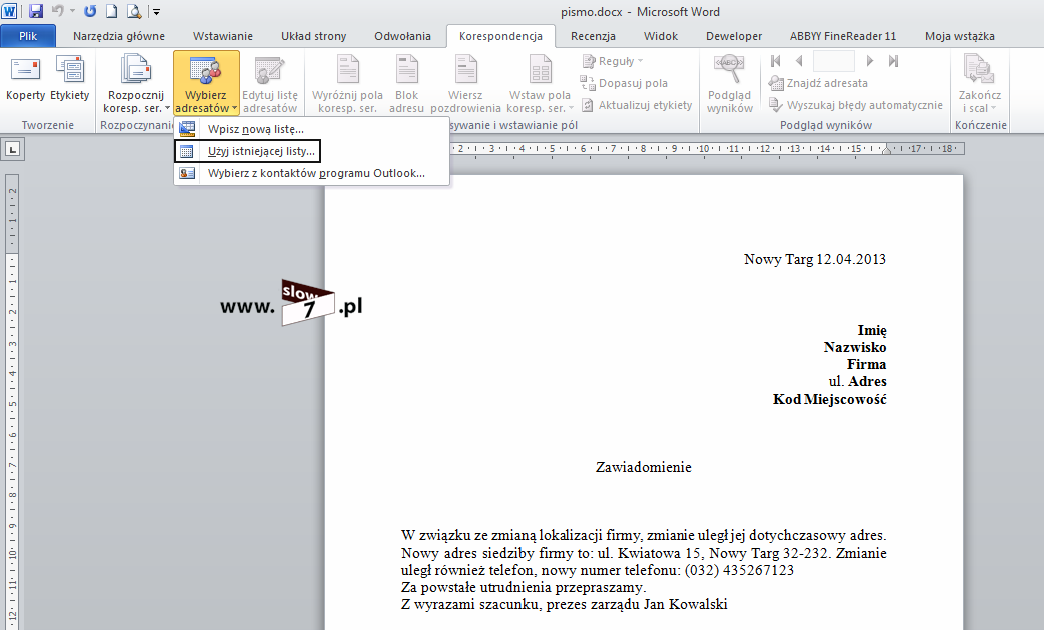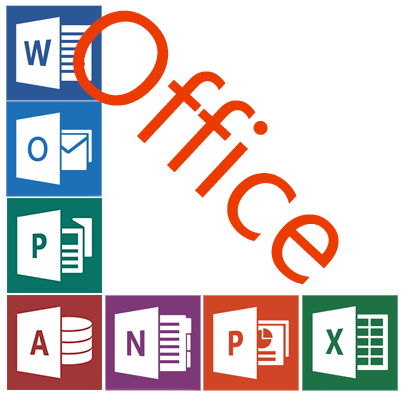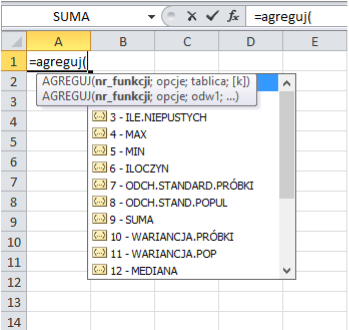Korespondencja seryjnajestto taki sposób utworzenia jednolitego dokumentu, który będzie różnił się jedynie zawartością wybranych pól. Pola te będą automatycznie wypełniane przez program z zewnętrznej bazy danych. Czyli mówiąc prościej zadaniem korespondencji seryjnej jest utworzenie dokumentu np. informacja o zmianie adresu firmy w której to informacji, treść zawiadomienia będzie taka sama, niezmienna lecz zmianie będzie ulegał jej odbiorca. Technika ta przyśpiesza nam utworzenie jednolitych dokumentów eliminując proces ręcznego redagowania każdego listu z osobna.
Tworzenie korespondencji seryjnej rozpoczynamy od utworzenia dokumentu źródłowego z tekstem zawiadomienia oraz wstawieniem do niego pól odpowiadających zmienianym informacją np. imię, nazwisko, adres pocztowy itd. Po wykonaniu tych wszystkich czynności ostatnim etapem będzie połączenie utworzonego dokumentu z informacjami zawartymi w bazie danych. Po połączeniu powstanie seria dokumentów, w których pole "imię" zostanie wypełnione imionami z bazy, pole "nazwisko" nazwiskami z bazy itd. Seria tak utworzonych dokumentów może zostać wydrukowana i wysłana jako tradycyjny list bądź załącznik emaila.
OK no to przechodzimy do ćwiczenia na bazie którego omówimy sobie wszystkie etapy tworzenia korespondencji seryjnej. Zakładamy, że musimy wysłać list o identycznej treści do 10 różnych odbiorców (choć nic nie stoi na przeszkodzie by tych odbiorców było więcej). Naszym zadaniem jest utworzenie zawiadomienia o zmianie adresu oraz numeru telefonu firmy
W pierwszej kolejności tworzymy nasz wzorcowy dokument z treścią, która będzie przeznaczona dla wszystkich osób. Treść zawiadomienia może być np. taka jak poniżej.
W związku ze zmianą lokalizacji firmy, zmianie uległ jej dotychczasowy adres. Nowy adres siedziby firmy to: ul. Kwiatowa 15, Nowy Targ 32-232. Zmianie uległ również telefon, nowy numer telefonu: (032) 435267123
Za powstałe utrudnienia przepraszamy.
Z wyrazami szacunku, prezes zarządu Jan Kowalski
Czyli nasze źródłowe zawiadomienie, mogło by wyglądać tak jak na rysunku poniżej.

Pogrubione pola będą pobierane z zewnętrznej bazy i wstawiane do dokumentu.
Bazą danych może być np. plik Excela bądź Accessa. W naszym przykładzie wykorzystamy plik Excela w którym będą wprowadzone wszystkie potrzebne dane. Nasz przykładowy arkusz może mieć następującą postać:

Ważne jest aby poszczególne kolumny były nazwane czyli miały wpisany nagłówek.
Gdy już mamy wszystko przygotowane przechodzimy do naszego dokumentu wzorcowego, i z wstążki wybieramy Korespondencja. Następnie klikamy na pole Wybierz adresatów i z rozwijanego pola opcję Użyj istniejącej listy.

Kolejnym krokiem jest wskazanie pliku Excela w którym znajdują się dane odbiorców zawiadomienia.

W pojawiającym się oknie określamy arkusz w którym znajdują dane oraz zaznaczamy opcję Pierwszy wiersz danych zawiera nagłówki kolumn.

Po zaimportowaniu danych z arkusza możemy sprawdzić czy cały proces przebiegł poprawnie. W tym celu wybieramy Edytuj listę adresatów. W nowo otwartym oknie możemy dodatkowo wybrać odbiorców zawiadomienia, dokonać sortowania (uszeregowania według danego kryterium) czy filtrowania (wybranie rekordów spełniających dane kryterium np. tylko odbiorcy z Warszawy).

W przypadku nie posiadania bazy korespondencji stosowną listę możemy utworzyć sami. W tym celu wybieramy Wybierz adresatów i z rozwijanej listy Wpisz nową listę.

Wybór odpowiednich kolumn dokonujemy poprzez Dostosuj kolumny natomiast dodanie kolejnej pozycji poprzez Nowa pozycja.
Gdy już mamy stworzoną listę adresatów kolejnym krokiem jest wstawienie pól, które będą łączyć nasz dokument wzorcowy z bazą. W tym celu powracamy do naszego dokumentu.
Po wybraniu Wstaw pola korespondencji seryjnej wybieramy interesujące nas pola i wstawiamy je do dokumentu.

Po wstawieniu pól nasz dokument powinien wyglądać tak jak poniżej.

Wstawione pola formatujemy jak zwykły tekst.
Po wykonaniu przedstawionych operacji możemy zweryfikować jak będzie wyglądał dokument, w tym celu klikamy na Podgląd wyników. By zobaczyć jak poszczególne rekordy będą wstawiane używamy strzałek.

Gdyby z jakiś powodów dane były wstawiane błędnie np. zamiast Imienia widniało Nazwisko, sprawdź opcję Dopasuj pola.

Ostatnim etapem jest utworzenie wszystkich dokumentów, które będą zaadresowane do poszczególnych odbiorców. By wykonać to zadanie wybierz Zakończ i scal.

Po wybraniu z rozwijanej listy Edytuj poszczególne dokumenty, zostanie utworzonych 10 dokumentów (bo tyle mieliśmy rekordów), po jednym dla każdego adresata. Bądź w nowo otwartym oknie będziemy mogli sami określić zakres tworzonych dokumentów.

Po skończonym procesie, będzie możliwa również edycja utworzonych zawiadomień.

To, że korespondencja seryjna jest naprawdę przydatna i w dość znaczący sposób ułatwia i przyśpiesza tworzenie dokumentów niech posłuży poniższy przykład.
Kiedyś zostałem poproszony aby zautomatyzować proces tworzenia świadectw szkolnych. Na naszym rynku jako tako nie było jeszcze programów, które by tę funkcję spełniały a jak już były to praca z nimi nie była komfortowa. Dlatego też przyszedł mi do głowy pomysł (z nieznaczną pomocą żony – Dzięki kochanie!!!) czy by do tego celu nie użyć właśnie korespondencji seryjnej.
Przyznam, że najwięcej pracy było z utworzeniem dokumentu wzorcowego czyli szablonu świadectwa i z takim poustawianiem wszystkich elementów by wydruk zmieścił się w ramach gilosza (czyste świadectwo z nadrukiem tła). Po kilku godzinach udało się uzyskać szablon wolny od błędów (a raczej dwa szablony, gdyż nadruk należało wykonać z dwóch stron).
Efekt przedstawiam poniżej.


Zaznaczone pola są polami korespondencji seryjnej, które pobierane są z zewnętrznej bazy tym razem jako źródło danych posłużył plik Accessa. Plik ten zawierał wszystkie potrzebne dane pozwalające spersonalizować świadectwo czyli imię, nazwisko miejsce urodzenia itd. no i oczywiście oceny z poszczególnych przedmiotów.

Efektem użycia korespondencji seryjnej jest wygenerowanie świadectw dla wszystkich osób znajdujących się w bazie.

I ostatnia kwestia na którą należy zwrócić uwagę, to użycie Reguł.
Poniżej na rysunku sytuacja w której na świadectwie w zależności od płci należało dokończyć człon urodzon oraz człon ukończył. Przy generowaniu dokumentu dla kobiet człon przyjmuje postać urodzona oraz ukończyła natomiast dla mężczyzn urodzony oraz ukończył -.

Takie zróżnicowanie możemy wykonać za pomocą zbudowania reguły. Reguły wstawiamy przechodząc na kartę Korespondencja ikona Reguły. W tym przypadku w pliku źródłowym zawierającym dane było zawarte pole płeć i na bazie tego została zbudowana reguła Jeśli…to…inaczej…. Mężczyźni byli zaznaczeni jako m zaś kobiety jako k. Dlatego w członie urodzon na końcu zostało zawarta reguła, która sprawdza czy w bazie wystąpiła litera m i tym samym wstawiając y tworząc słowo urodzony, jeśli zaś warunek się nie zgadzał zostało wstawione a tworząc słowo urodzona. Analogiczna sytuacja wystąpiła w członie ukończył.

Ps. Oczywiście wszystkie użyte dane są danymi fikcyjnymi.